Å justere språkinnstillingene er en enkel måte å tilpasse Google Chrome. De populær nettleser støtter et bredt utvalg av språk som gjør det enkelt å vise nettleseren på ditt foretrukne språk. Hvis du aldri har endret dem før, lurer du kanskje på hvor du kan finne disse innstillingene i Google Chrome Meny.
Innhold
- Legg til et nytt språk
- Vis det nye språket
- En merknad om nettinnhold
Her er det du trenger å vite om hvordan du endrer språkinnstillinger og preferanser i Chrome.
Anbefalte videoer
Legg til et nytt språk
Å endre språket som brukes i Chrome tar bare noen få trinn, men husk at det bare gjelder Chrome-grensesnittet. Hvis du for eksempel endrer standardspråket til fransk, vises all tekst i Chrome-grensesnittet, for eksempel menyer og innstillinger, på fransk. Endringen gjør det ikke gjelder nettinnhold.
Følgende instruksjoner er basert på Chrome 90 for Windows 10 og Chrome OS. Og selv om brukergrensesnittet har små forskjeller i utseende, kan du (vanligvis) fortsatt bruke denne metoden i den Chromium-baserte versjonen av Microsoft Edge. Denne metoden fungerer ikke med
Chrome for MacOS.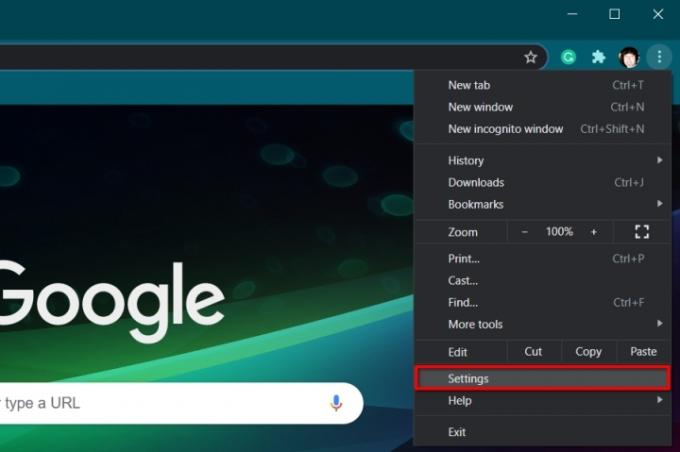
Steg 1: Med Chrome åpen klikker du på de tre prikkene Tilpass og kontroller Google Chrome knappen øverst til høyre.
Steg 2: Klikk Innstillinger oppført i rullegardinmenyen.
Merk: Innstillinger-panelet er også tilgjengelig ved å skrive "chrome://settings/" i adressefeltet.
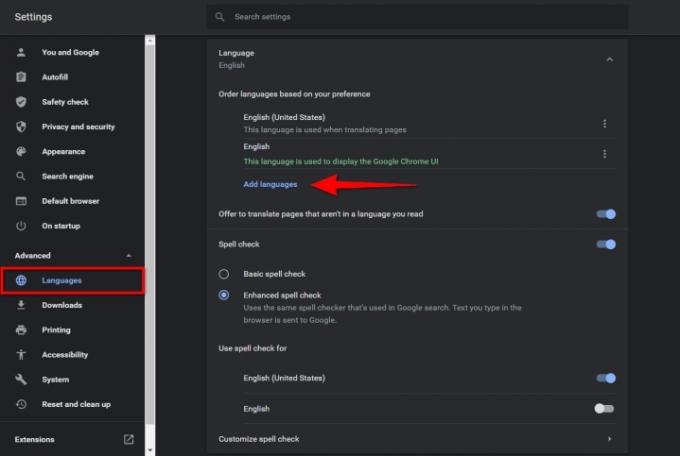
Trinn 3: Plukke ut Avansert som er oppført til venstre.
Trinn 4: Klikk Språk oppført på den nylig utvidede menyen til venstre.
Trinn 5: Til høyre klikker du på pil ned-ikonet ved siden av Språk for å utvide listen.
Trinn 6: Klikk på den blå Legg til språk link.
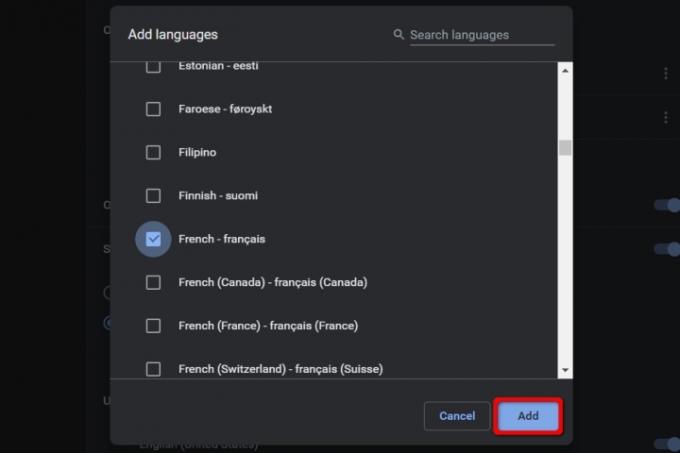
Trinn 7: Et popup-vindu vises. Klikk på boksen ved siden av språket du vil legge til, etterfulgt av den blå Legg til knapp.
Trinn 8: Det nye språket vises nå på Språk liste. Klikk på de tre prikkene Flere handlinger ikonet til høyre for hvert språk for å omorganisere eller fjerne etter behov.
Merk: Flytting av det nye språket til toppen av listen gjør det ikke til standard.
Trinn 9: Når du er ferdig, lukk Innstillinger fanen. Alle endringer lagres og oppdateres automatisk.
Vis det nye språket
Etter å ha lagt til det nye språket, er det nå på tide å sette det som standard.
Trinn 1: Som instruert i den første delen, naviger gjennom Innstillinger > Avansert > Språk og klikk på pil ned-ikonet for å utvide Språk Meny.
Steg 2: Klikk på de tre prikkene Flere handlinger knappen til høyre for det nye språket ditt.
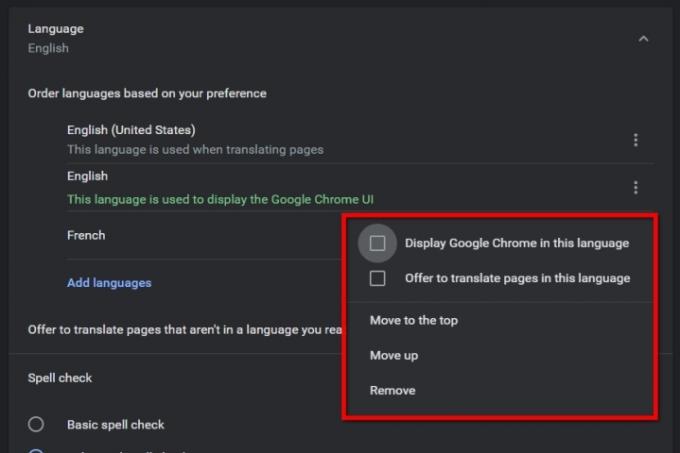
Trinn 3: I hurtigmenyen klikker du på boksen ved siden av Vis Google Chrome på dette språket for å angi det nye språket som standard.
Trinn 4: Klikk på Relansering -knappen vises nå ved siden av det nye standardspråket.
En merknad om nettinnhold
Hvis du byttet Chromes grensesnittspråk fra engelsk til fransk, forblir alt internettinnhold på originalspråket. For eksempel vil du se digitale trender på engelsk fordi det fortsatt er klassifisert som et språk du bruker. Hvis du navigerer til et nettsted på spansk, vil Google Translate foreslå engelsk som språk.
Hvis et helt fransk eventyr appellerer til deg, kan du få dette ved å eliminere engelsk fra språkinnstillingene dine. Når du fjerner den, forteller du Google Chrome at engelsk ikke er et språk du vanligvis leser.
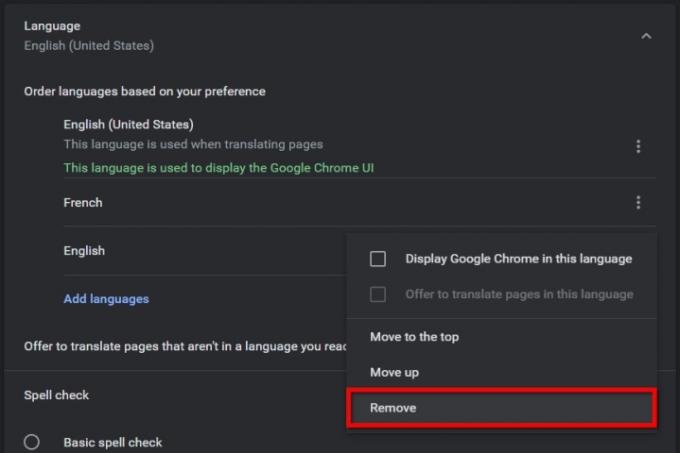
Trinn 1: Naviger gjennom Innstillinger > Avansert > Språk som tidligere skissert og klikk på pil ned-ikonet ved siden av Språk.
Steg 2: Klikk på de tre prikkene Mer handling ikonet ved siden av Engelsk og velg Fjerne på hurtigmenyen.
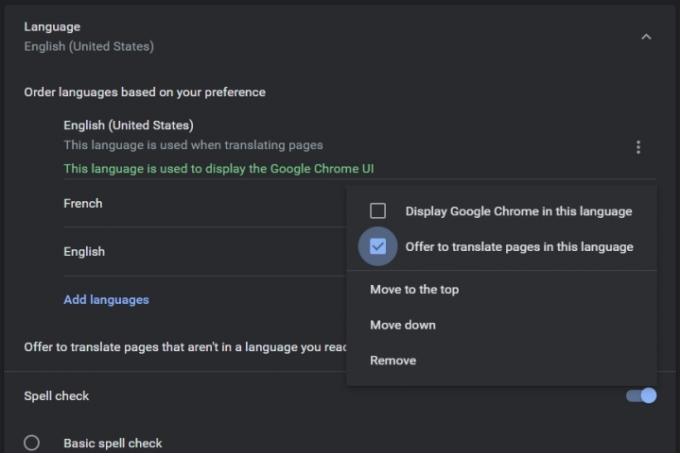
Du har også valget mellom å angi at Chrome skal gi råd til de andre språkene du har lagt til når du besøker et utenlandsk nettsted. Vær imidlertid oppmerksom på at dette bare vil fungere for språk som ikke er på listen din. Standardspråket ditt (Chrome-brukergrensesnittspråk) vil allerede ha denne muligheten. For de andre språkene du har lagt til:
Trinn 1: Gå til Innstillinger > Avansert > Språk som tidligere beskrevet og velg pil ned ved siden av Språk.
Steg 2: Velg de tre prikkene Flere handlinger symbolet ved siden av et av de andre språkene du har lagt til, ikke standard Chrome-brukergrensesnitt.
Trinn 3: Kryss av i boksen ved siden av Tilby å oversette sider på dette språket.
For å unngå spesifikke og litt irriterende oversettelsesjusteringer, kan du bruke Googles andre oversettelseshjelpemidler. Google har et dedikert Oversett-nettsted som effektivt oversetter ord og dokumenter, noe som kan spare deg for verdifull tid og krefter. Vi anbefaler på det sterkeste at nye brukere sjekker ut vår praktiske guide på hvordan du bruker Google Translate. Vi foreslår også at du laster ned utvidelsen for Google Translate for enkel tilgang hvis du vet at du kommer til å bruke verktøyet regelmessig.
Redaktørenes anbefalinger
- En nybegynnerguide til Tor: Slik navigerer du på det underjordiske internett
- Denne nye Google Chrome-funksjonen kan øke søkeloggen din
- Slik bruker du Google Maps
- Google Meet vs. Zoom
- Hvordan streame live på YouTube med OBS
Oppgrader livsstilen dinDigitale trender hjelper leserne å følge med på den fartsfylte teknologiverdenen med alle de siste nyhetene, morsomme produktanmeldelser, innsiktsfulle redaksjoner og unike sniktitter.




